갤럭시 핸드폰을 사용하고 있다면 기본적으로 삼성계정에 로그인을 해둔 상태로 사용하게 됩니다. 그래야지만 삼성페이나 내 기기 찾기, 동기화, 데이터 백업/복원 등의 다양한 기능 들을 정상적으로 사용해 볼 수 있습니다.
만약에 갤럭시 삼성계정 로그아웃을 하고 싶다면 설정에서 간단하게 진행해 볼 수 있으며 로그아웃 시 본인 삼성계정과 계정의 데이터는 현재 사용 중인 핸드폰에서 삭제 처리가 됩니다. 로그아웃하기 전에 연락처 프로필은 해당 앱에서 프로필 유지를 할 수 있도록 선택이 가능하며 내 디바이스 찾기 기능을 활성화시켜 두었다면 위치 찾기와 데이터 보호는 더 이상 이용할 수 없으며 잠금 해제 기능도 사용할 수 없게 됩니다.
그리고 삼성페이에 등록되어 있는 결제 수단 카드와 관련 데이터들도 삭제 처리가 되며 삼성패스로 인증 및 웹사이트 로그인 기능도 사용할 수 없게 됩니다. 이외로 동기화 기능을 사용하고 있었다면 더 이상 동기화할 수 없으니 중요한 데이터/자료가 저장되어 있다면 미리 백업을 해두시면 되겠습니다. 로그아웃은 간단하게 해 볼 수 있지만 그로 인해 중요한 데이터가 핸드폰에서 삭제될 수 있으니 신중하게 진행하시면 되겠습니다.
갤럭시 삼성계정 로그아웃 방법
본인 휴대폰에서 설정 앱을 실행합니다. 화면 맨 위에 본인 삼성계정 항목을 터치합니다. 또는 설정에서 계정 및 백업 메뉴를 터치하고 계정관리> 삼성계정(이메일 아이디) 선택> 내 프로필> 화면 맨 하단에 로그아웃 버튼이 표시되어 있습니다.
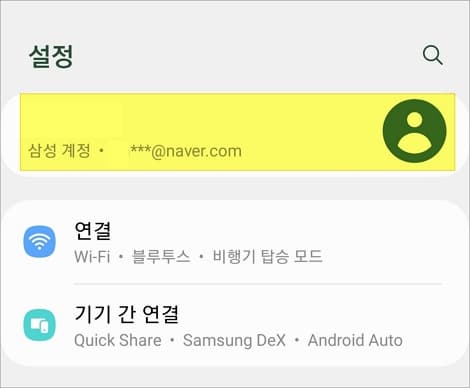
로그아웃 버튼
삼성계정 화면 맨 하단에 보시면 로그아웃 버튼이 표시되어 있으며 참고로 해당 화면에서는 내 디바이스 찾기, 삼성 앱 및 서비스, 갤럭시 사용자와 공유, 삼성패스, 삼성 클라우드(동기화/백업/복원), 보안 및 개인정보 보호 등의 메뉴를 이용해 볼 수 있습니다.
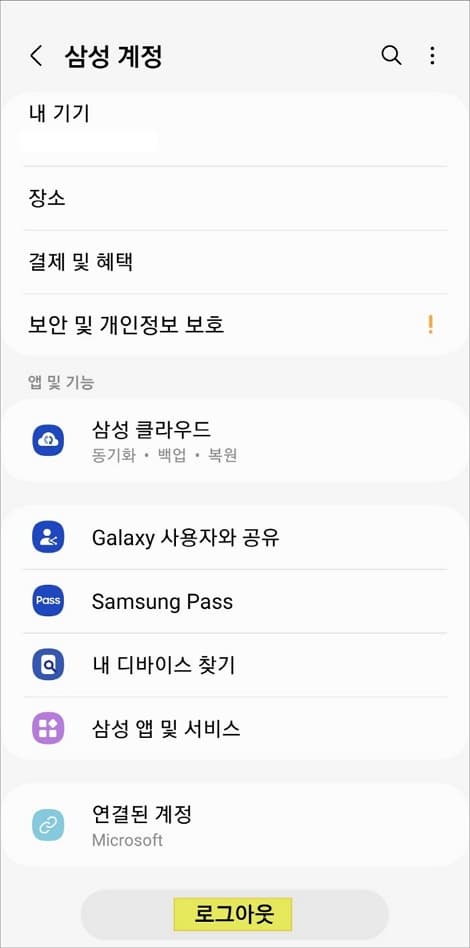
삭제 항목 확인
각 항목을 확인 후 로그 아웃 버튼을 눌러주시고 본인인증 화면에서 비밀번호를 입력해 주시면 되겠습니다.

로그아웃해도 연락처 앱에서 본인 프로필 유지를 하려면 유지 항목을 체크해 주시면 됩니다. 추후 다시 로그인이 필요한 경우 언제든지 간편하게 계정 관리에서 삼성계정 추가(+)를 해줄 수 있겠습니다.
[관련글]
–갤럭시 앱 캐시 삭제 및 데이터 삭제로 저장공간 부족 해결하기